Gmail använder avancerade algoritmer för att kategorisera e-post som antingen skräppost eller viktig kommunikation. Användare kan välja att schemalägga e-postleverans eller skicka meddelanden omedelbart, och även bifoga filer som dokument, bilder, ljud- och videoklipp. Gmail har också smarta funktioner för att underlätta e-posthantering, inklusive automatisk textkomplettering och förslag på svar. När du börjar skriva en ny e-postadress föreslår Gmail automatiskt potentiella mottagare baserat på dina befintliga kontakter och tidigare interaktioner. Vissa användare kan dock finna den automatiska kompletteringen av adresser som störande. Denna artikel ger en detaljerad guide om hur du tar bort e-postadresser från Gmails autofyllfunktion på Android-enheter och hur du tar bort e-postförslag i Gmail-appen. Dessutom beskriver vi hur du kan ta bort ett helt e-postkonto från Google och hur man tar bort en specifik Gmail-adress från en iPhone.
Hur du tar bort e-postadresser från Gmails autofyll på Android
Gmail, en populär e-posttjänst från Google, används av över en miljard människor världen över. Många smartphoneanvändare har Gmail som sin standard e-postklient och använder den regelbundet. Du kan enkelt organisera din e-post med hjälp av Gmails mobilapplikation, tillgänglig för Android och iOS, eller via en webbläsare på datorn. Följ nedanstående steg för att lära dig hur du hanterar Gmails autofyllfunktion på Android.
Obs: Inställningsalternativen kan variera mellan olika smartphones och tillverkare. Kontrollera därför att du har rätt inställningar innan du gör ändringar. Stegen nedan är testade på en Realme Narzo 10.
Hur tar du bort ett e-postkonto från Google?
För att radera ett e-postkonto från Google, följ instruktionerna i vår guide om hur du tar bort ett Google-konto från din Android-enhet.
Hur tar du bort en e-postadress från autofyllfunktionen i Gmail?
Här är stegen för att ta bort en e-postadress från autofyll i Gmail:
1. Gå till Googles kontaktsida via en webbläsare.
2. Klicka på ”Andra kontakter” i den vänstra menyn.
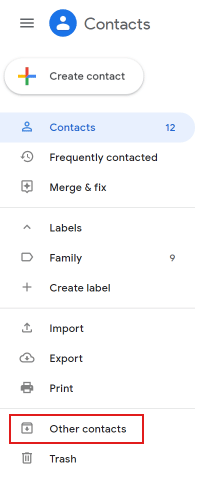
3. Håll muspekaren över den e-postadress du vill ta bort och markera kryssrutan.
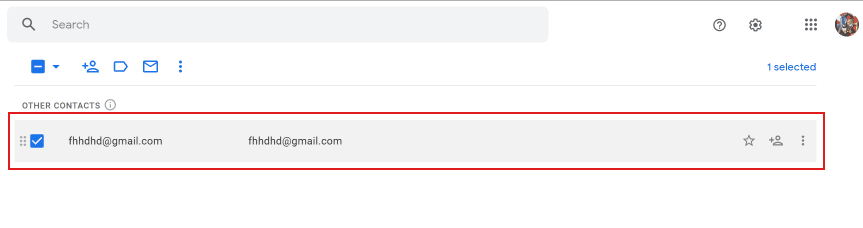
4. Klicka på den treprickade ikonen uppe i hörnet.
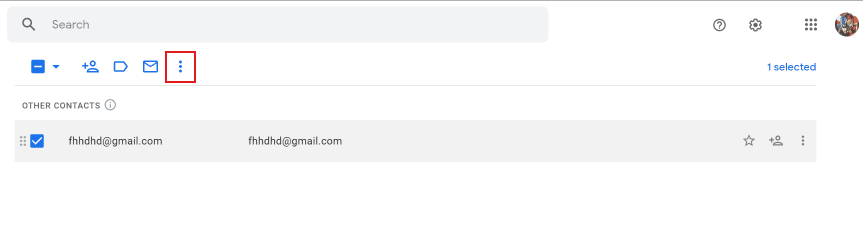
5. Välj ”Ta bort”.
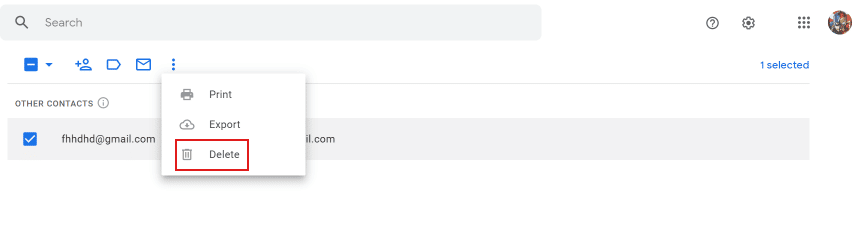
6. Bekräfta borttagningen genom att klicka på ”Flytta till papperskorgen” i popup-rutan.
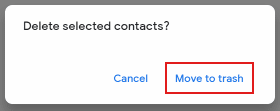
Hur tar du bort e-postförslag från Gmail-appen?
Det går inte att radera e-postförslag direkt i Gmail-appen på telefonen. Du måste göra detta via webbläsaren genom att logga in på ditt Gmail-konto från Googles kontaktsida. Följ stegen som beskrivs ovan för att ta bort oönskade e-postadresser.
Hur tar man bort e-postadresser från Gmails autofyllfunktion på Android?
För att radera e-postadresser från Gmails autofyll på din Android-enhet, följ dessa steg:
1. Öppna ”Inställningar” på din Android-telefon.
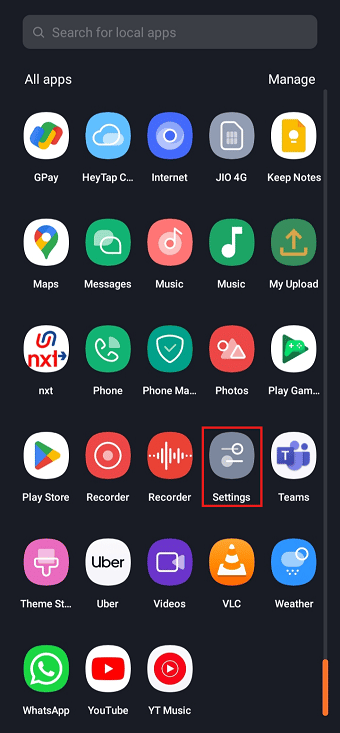
2. Scrolla ner och välj ”Google”.
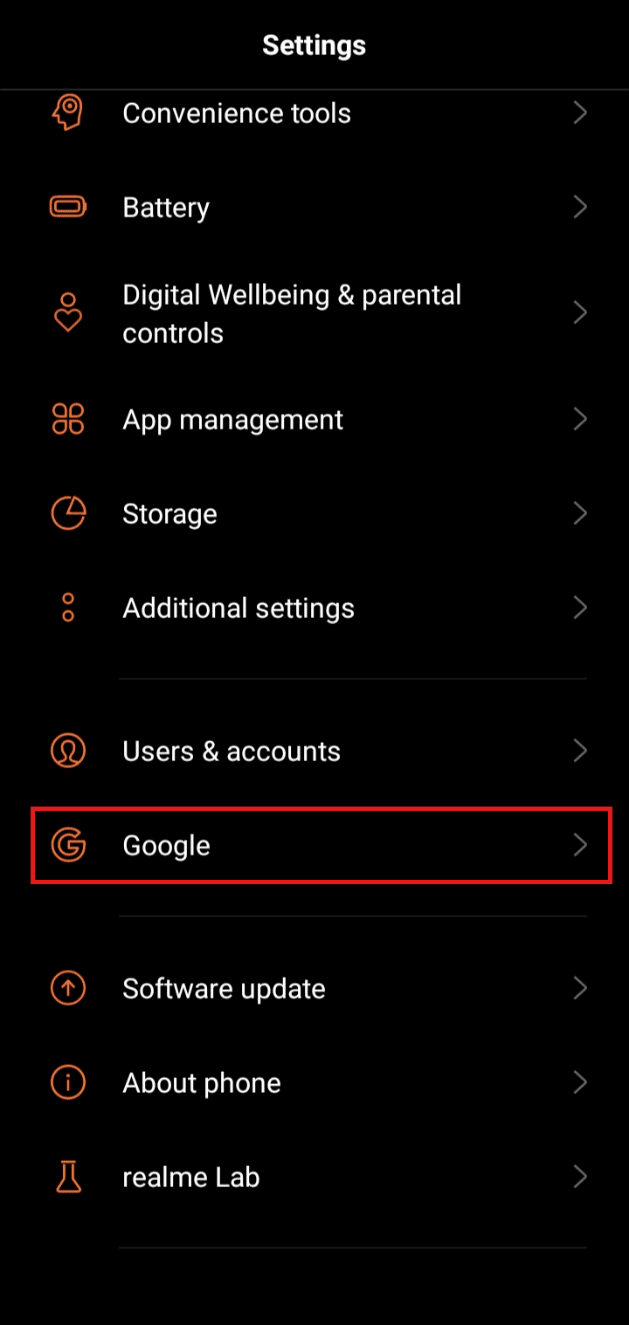
3. Tryck på ”Hantera ditt Google-konto”.
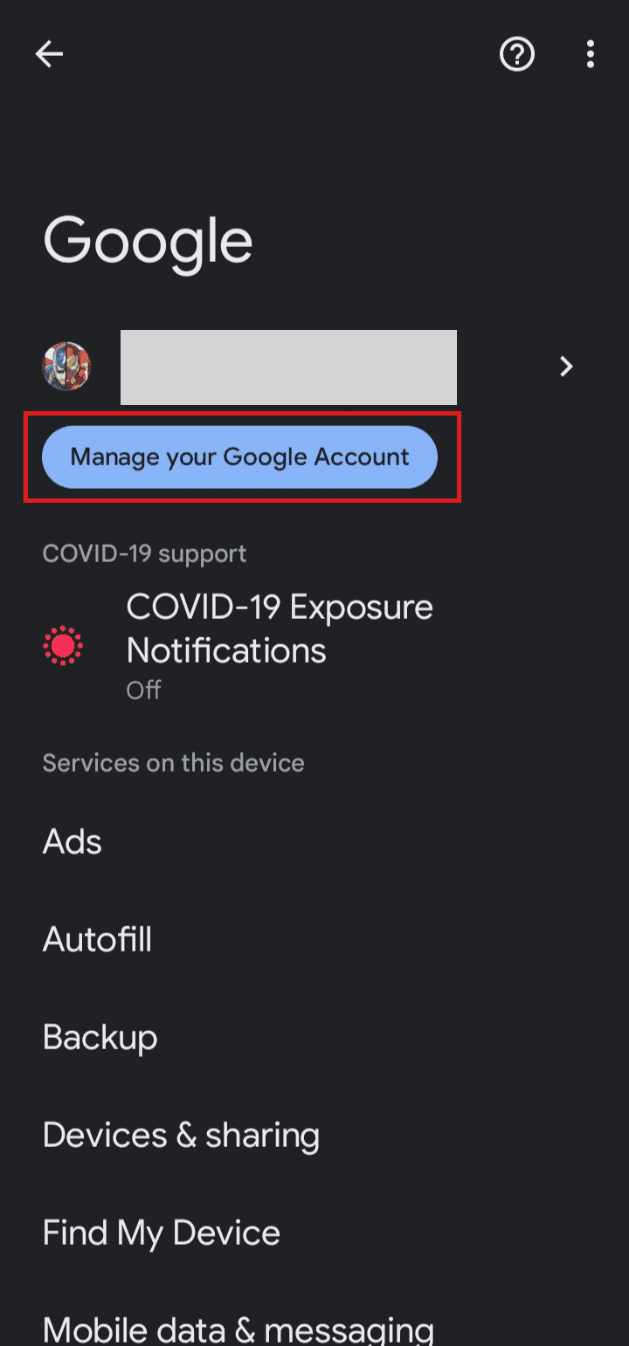
4. Välj fliken ”Personer och delning”.
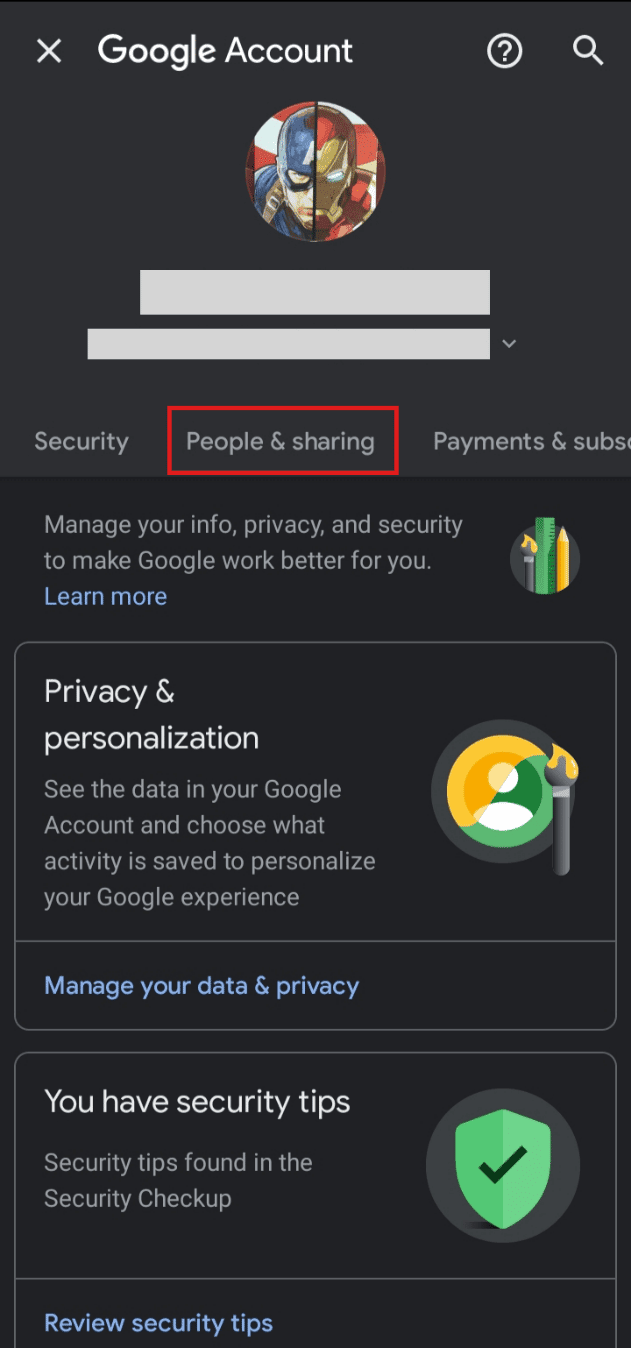
5. Tryck på ”Kontakter”.
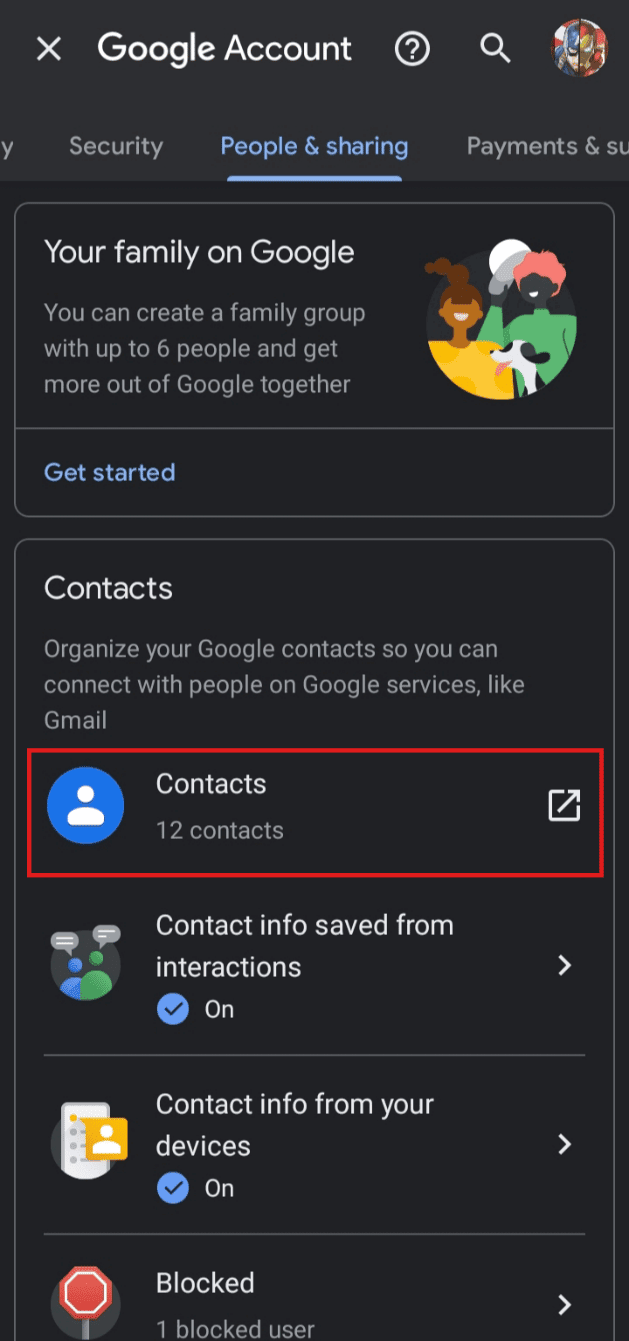
6. Tryck på menyikonen (tre horisontella streck) i det övre vänstra hörnet.
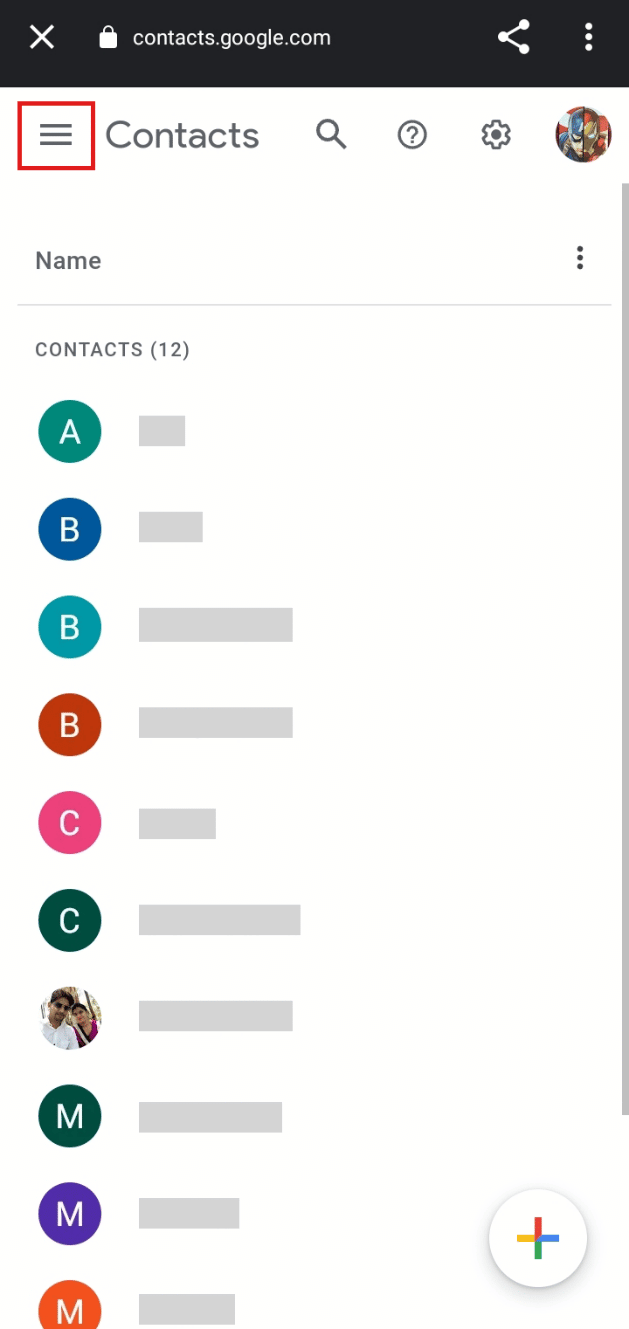
7. Välj ”Andra kontakter”.
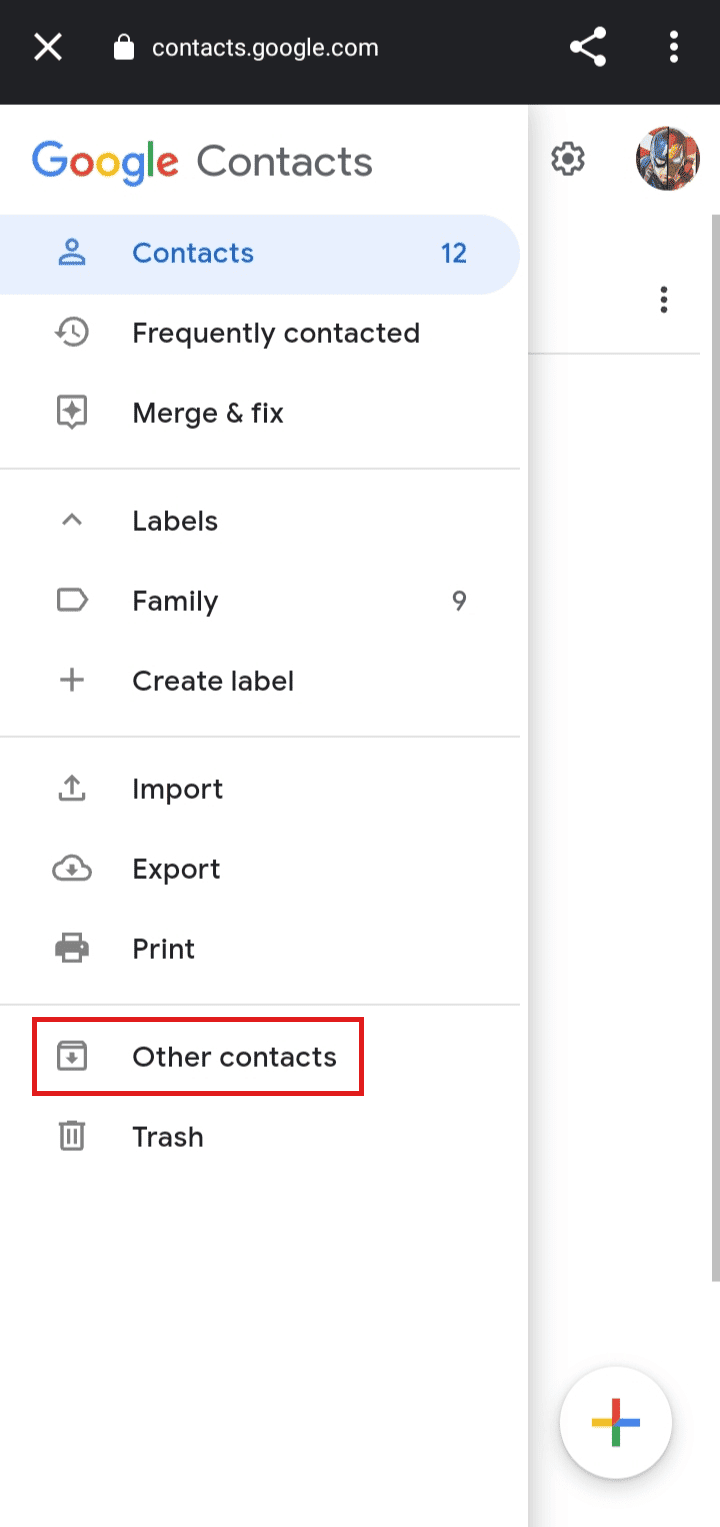
8. Markera den eller de e-postadresser du vill ta bort genom att trycka på profilikonen.
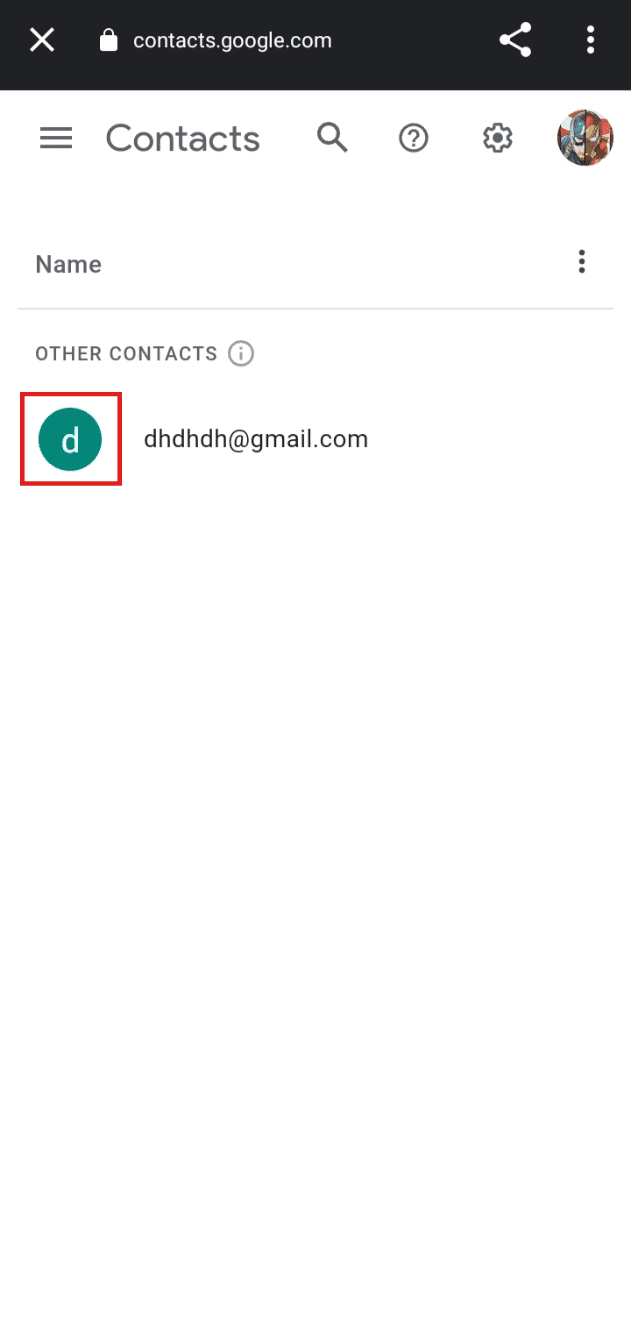
9. Klicka på den treprickade ikonen uppe i hörnet.
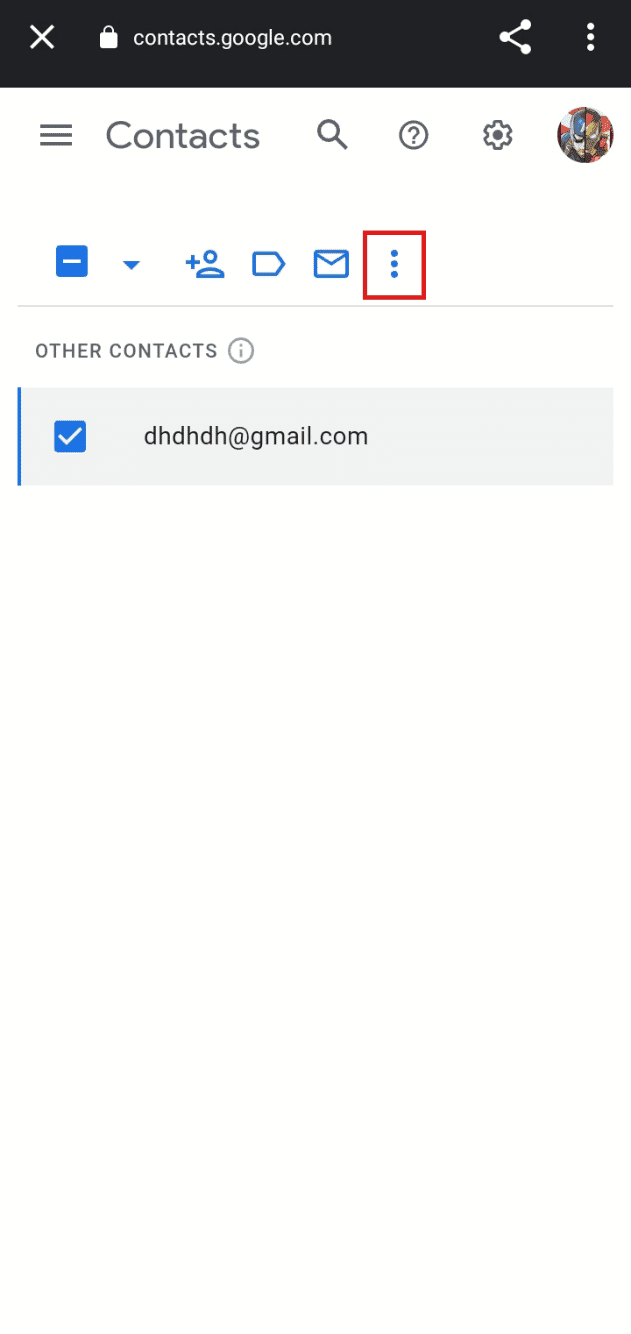
10. Välj ”Ta bort”.
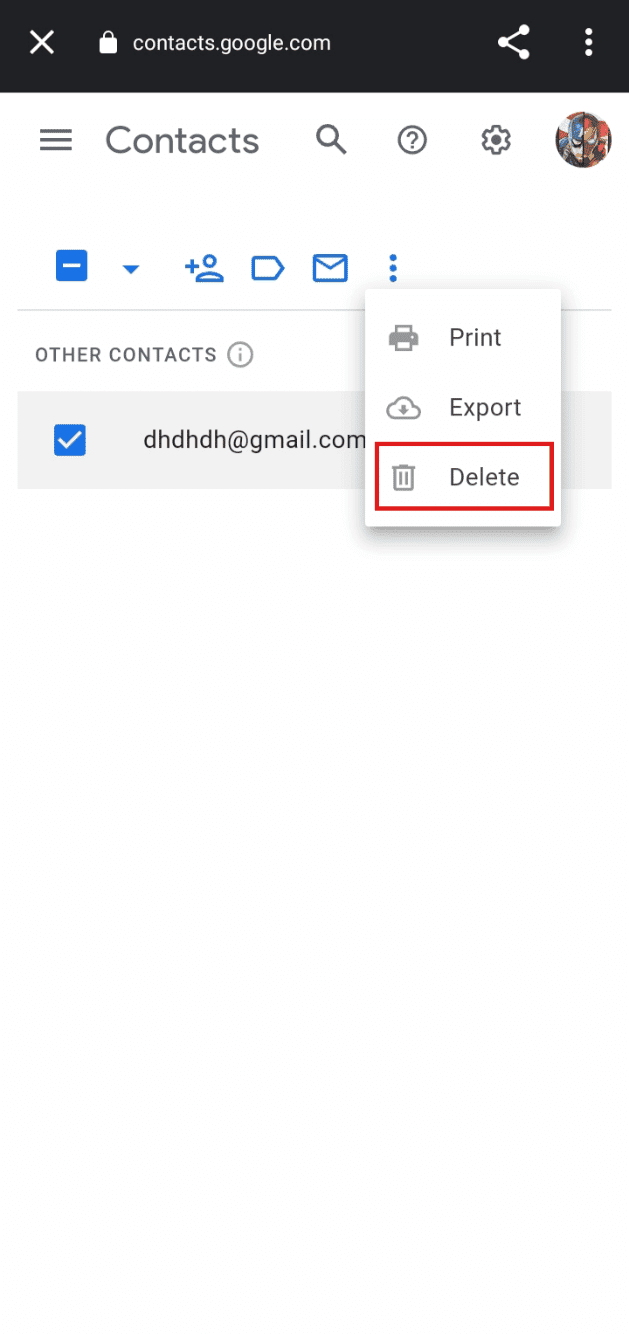
11. Bekräfta borttagningen genom att trycka på ”Flytta till papperskorgen”.
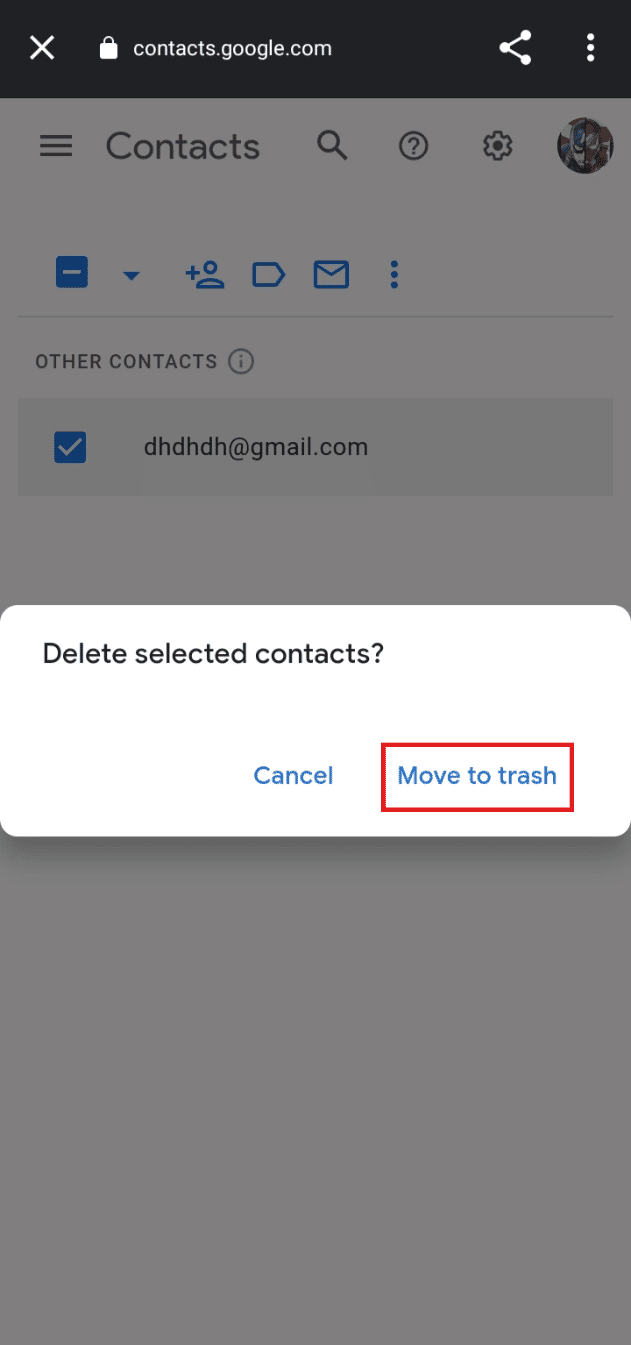
Genom att följa dessa steg kan du enkelt hantera e-postadresser i Gmails autofyllfunktion på Android.
Hur tar du bort en Gmail-adress från din iPhone?
Följ dessa steg för att ta bort en Gmail-adress från din iPhone:
1. Öppna appen ”Inställningar” på din iPhone.
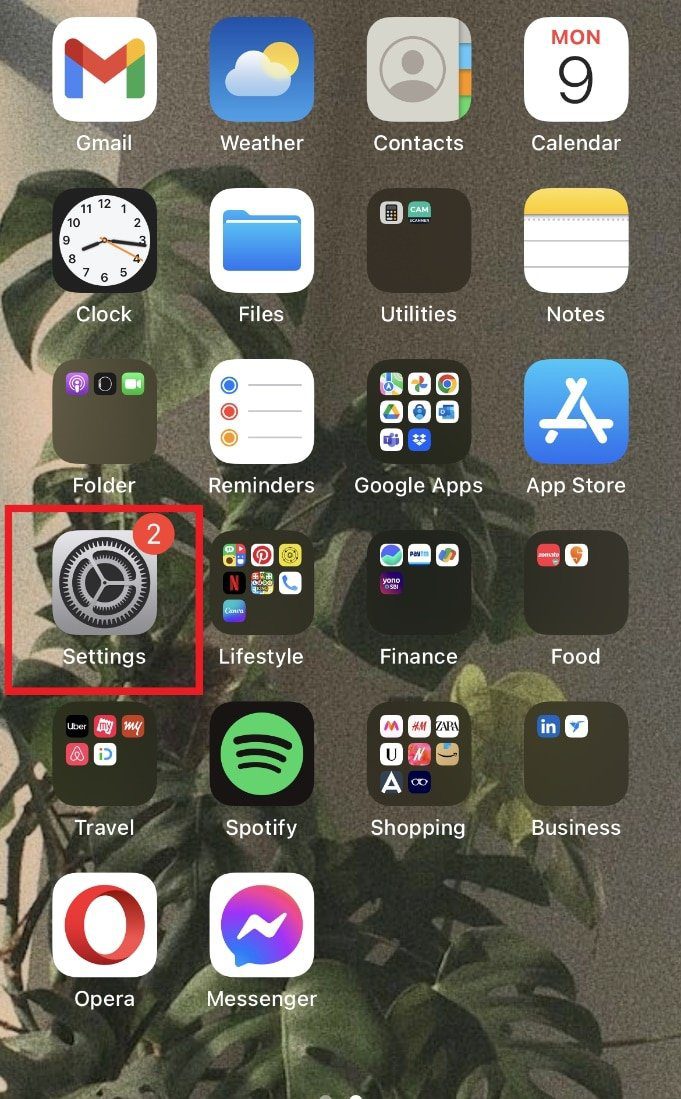
2. Välj ”Lösenord och konton”.
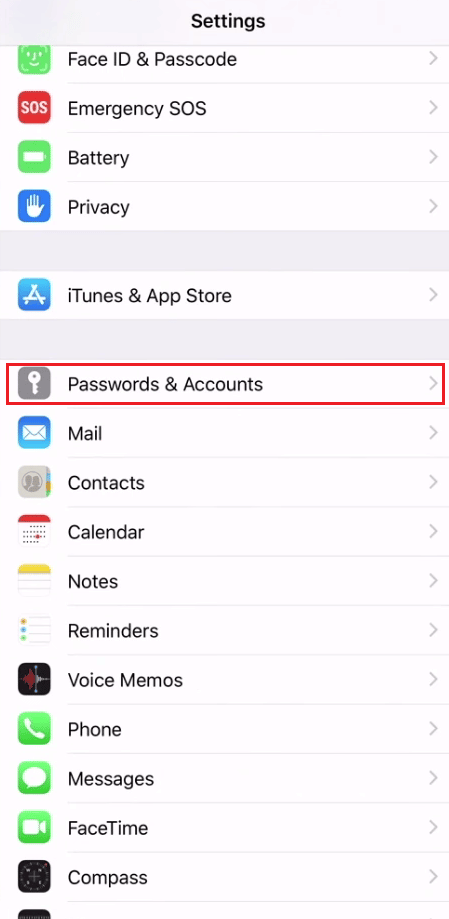
3. I kontolistan väljer du det Gmail-konto du vill ta bort.
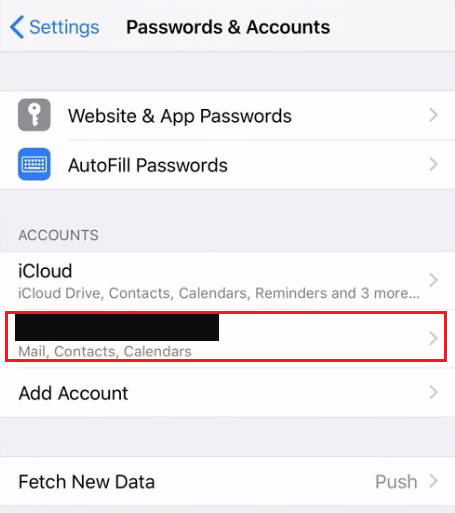
4. Tryck på ”Ta bort konto”.
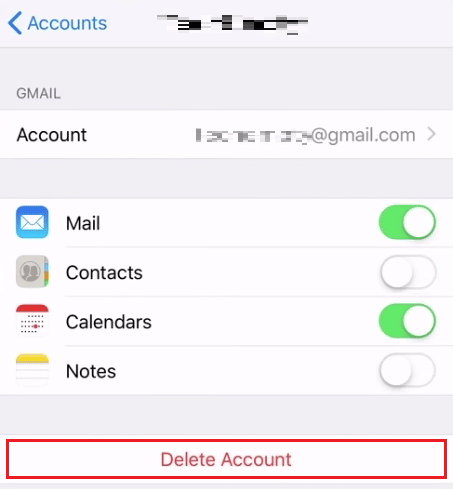
5. Bekräfta borttagningen genom att trycka på ”Ta bort från min iPhone”.
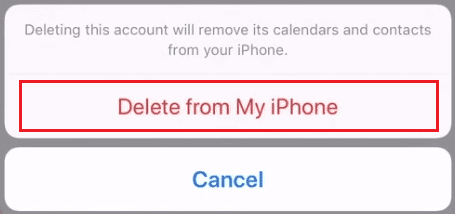
Hur tar du bort en felaktig e-postadress i autofyll?
Så här tar du bort en felaktig e-postadress från autofyll:
1. Starta webbläsaren Chrome och tryck på den treprickade ikonen uppe till höger.
2. Välj ”Inställningar”.
3. I vänster menyn väljer du ”Autofyll”.
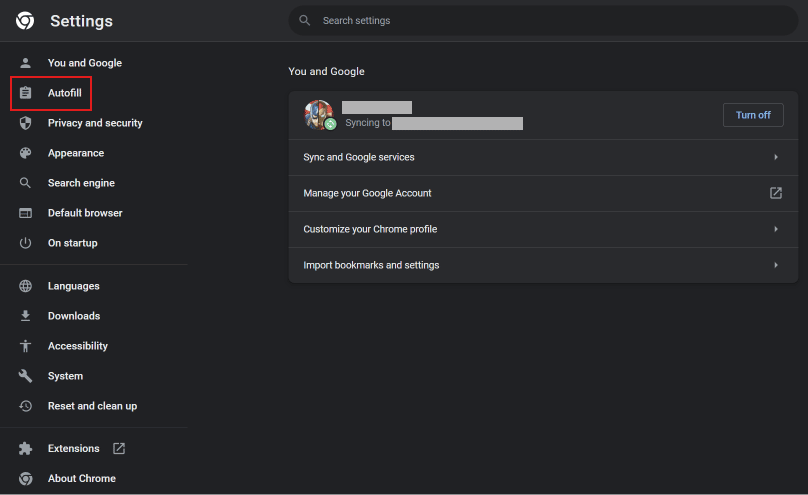
4. Välj ”Lösenordshanteraren”.
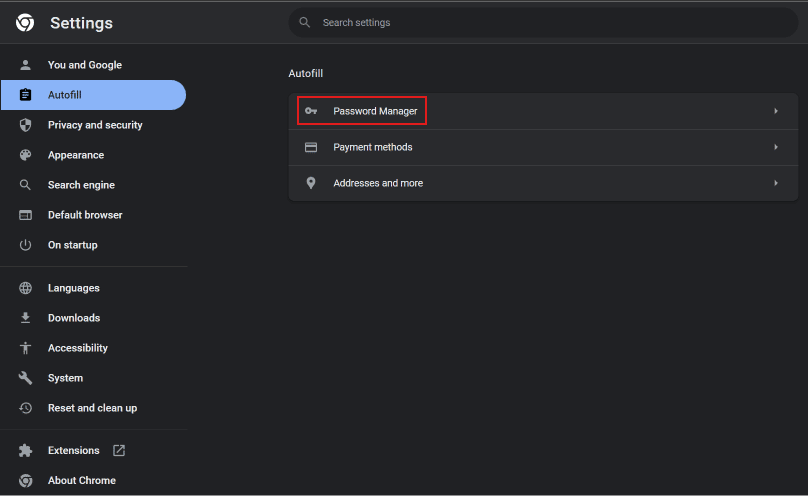
5. Leta upp den felaktiga adressen du vill ta bort och klicka på den treprickade ikonen bredvid den.
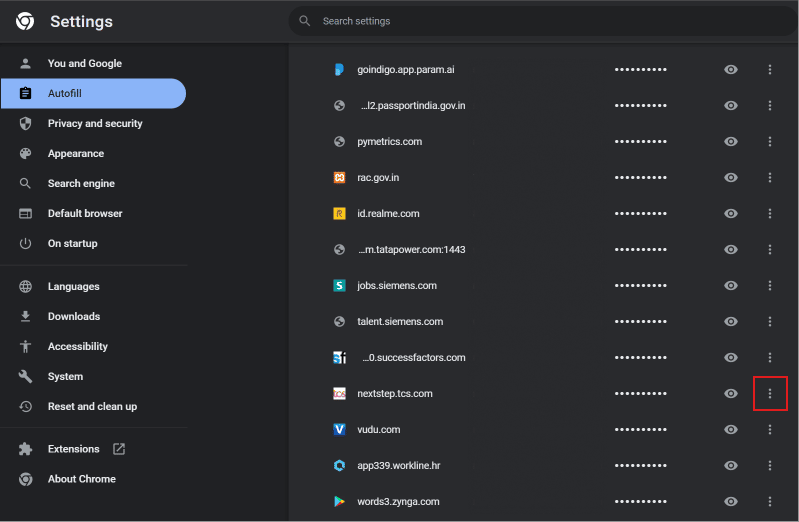
6. Välj ”Ta bort”.
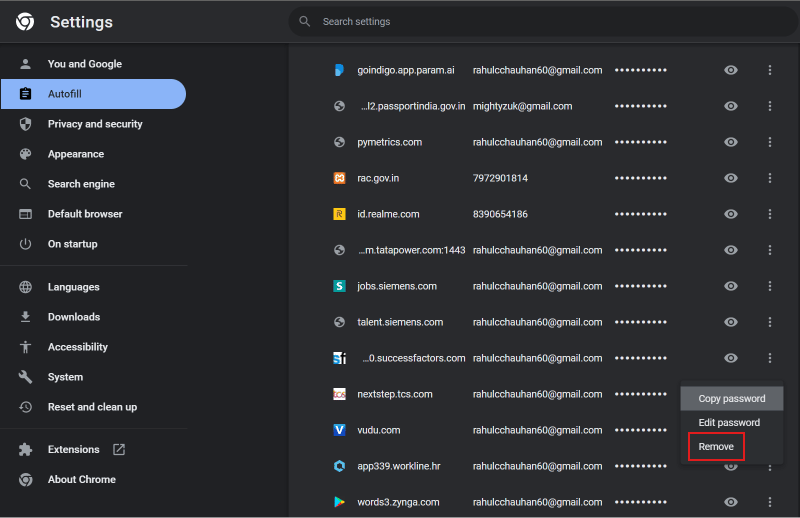
Hur tar du bort oönskade e-postadresser?
Du kan ta bort oönskade e-postadresser från autofyll genom att följa de ovan nämnda stegen.
Hur tar du bort gamla adresser från autofyll?
Följ dessa steg för att ta bort gamla adresser från autofyll:
1. Öppna Chrome och tryck på den treprickade ikonen.
2. Välj ”Inställningar” > ”Autofyll” > ”Lösenordshanteraren”.
3. Klicka på den treprickade ikonen bredvid den felaktiga e-postadressen.
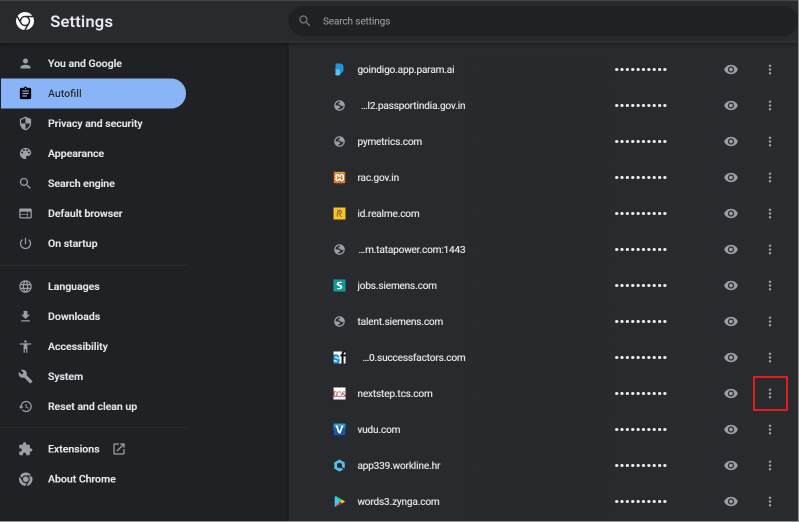
4. Välj ”Ta bort”.
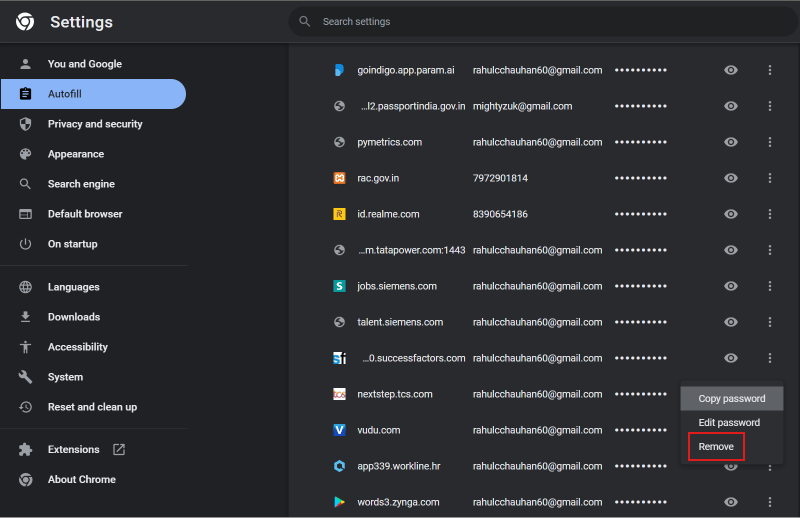
Hur förhindrar du att gamla e-postadresser visas automatiskt i e-postappen?
Så här förhindrar du att gamla e-postadresser automatiskt dyker upp i e-postappen:
1. Öppna appen Mail på din iPhone.
2. Tryck på ikonen för att skriva ett nytt e-postmeddelande.
3. Börja skriva e-postadressen. I förslagslistan som visas under textfältet, tryck på info-ikonen bredvid den adress du vill ta bort.
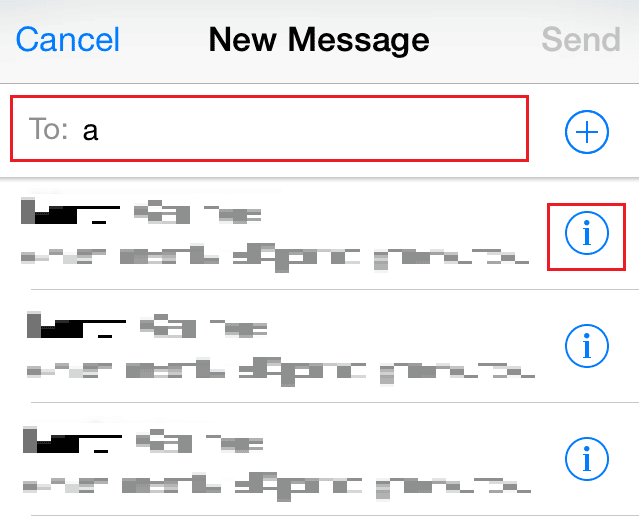
4. Välj ”Ta bort från Senaste” för att förhindra att adressen visas igen.
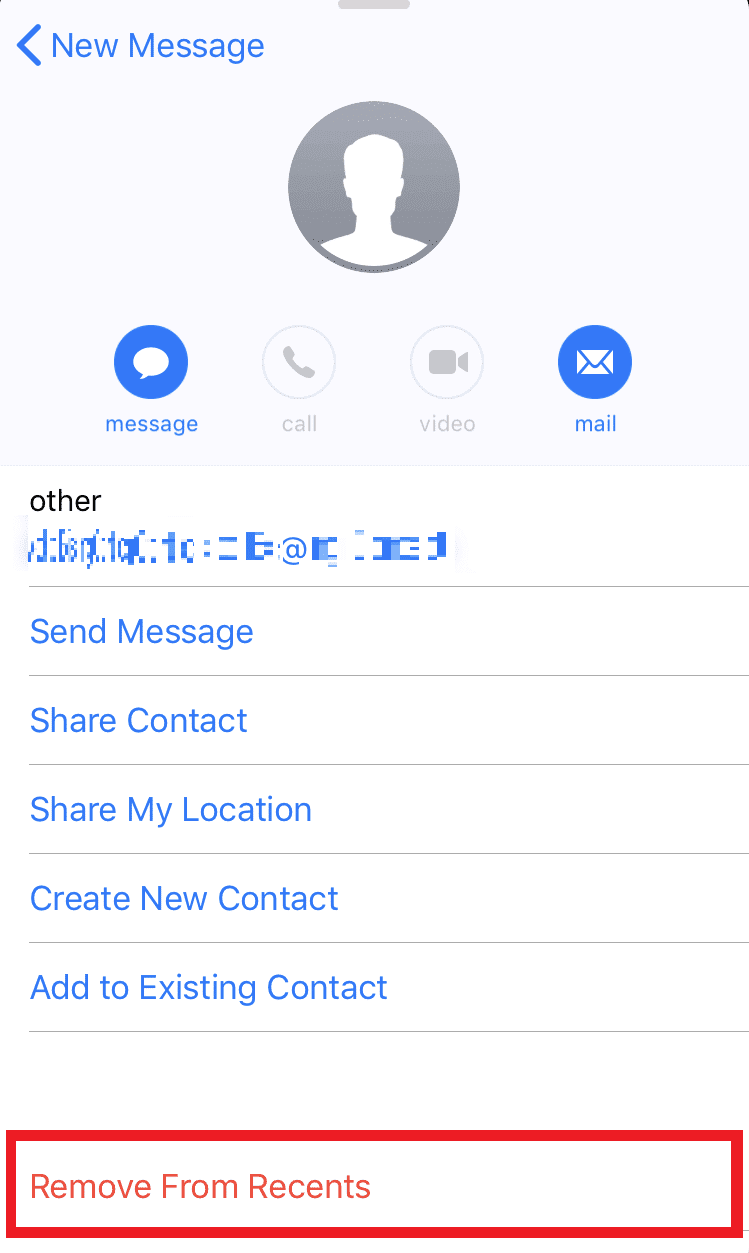
Hur kan du stoppa Mail från att automatiskt lägga till e-postadresser i kontakterna?
Följ dessa steg för att förhindra att e-postprogrammet automatiskt lägger till e-postadresser till dina kontakter:
1. Gå till Gmail-sidan via en webbläsare.
2. Klicka på kugghjulsikonen för inställningar.
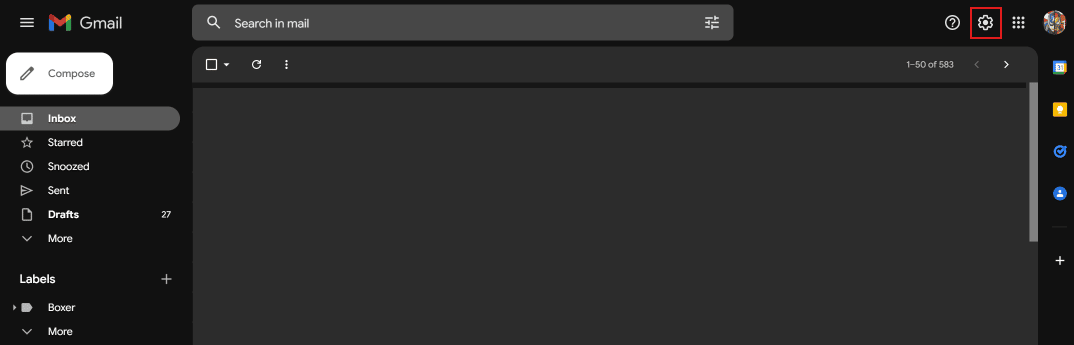
3. Välj ”Visa alla inställningar”.
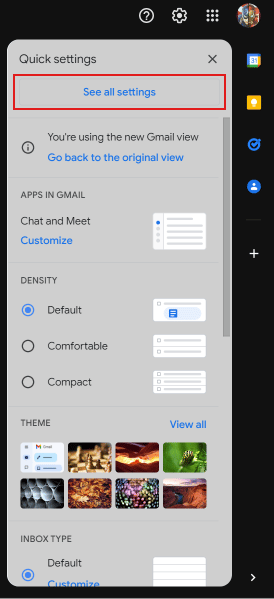
4. Scrolla ned och markera ”Jag lägger till kontakter själv” bredvid ”Skapa kontakter för autoslutförande:”.
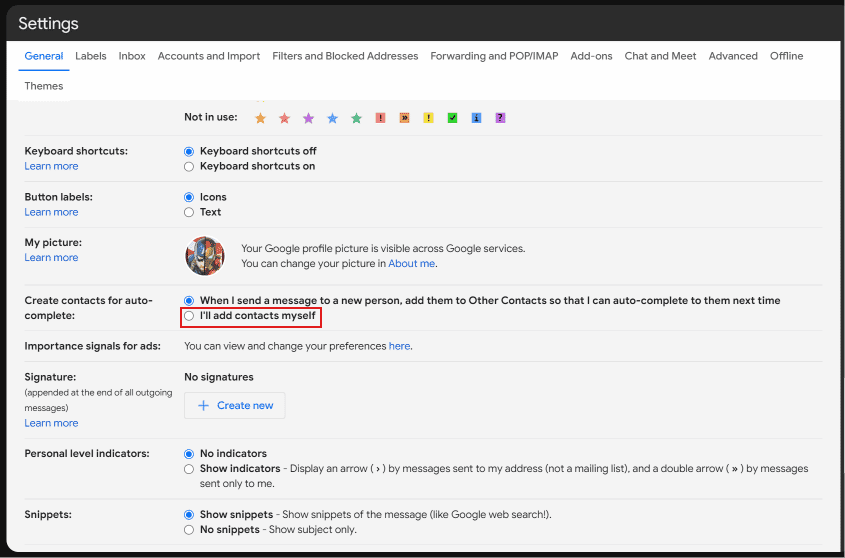
5. Klicka på ”Spara ändringar”.
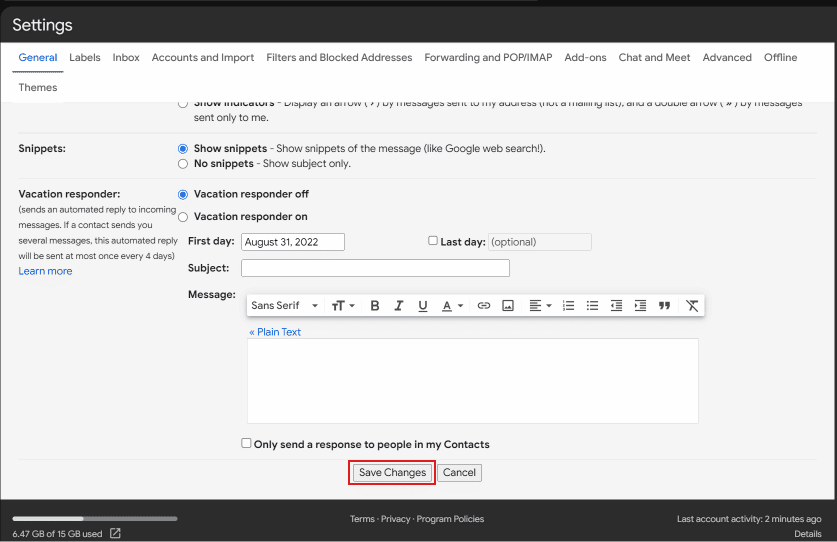
***
Vi hoppas att denna artikel har hjälpt dig att förstå hur du hanterar e-postadresser i Gmails autofyllfunktion på Android. Kontakta oss gärna med frågor och förslag via kommentarsfältet nedan. Låt oss också veta vilket ämne du vill lära dig mer om i vår nästa artikel.